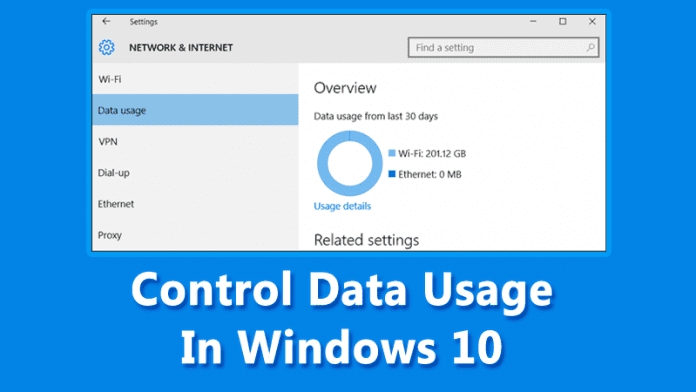
Windows 10 är den mest datahungriga versionen av Windows hittills. Det finns några tekniker och verktyg med vilka du kan styra konsumtionen av internet. Gå därför igenom inlägget för att veta hur du hanterar dataanvändningen i Windows 10
En av de mest spännande funktionerna i Windows 10 är att det ger användarna en upplevelse som smidigt anpassar sig till olika enhetstyper. Låt mig berätta för dig att Windows 10 är den mest datahungriga versionen av Windows hittills. Det finns dock vissa verktyg för att kontrollera volymen eller användningen av data som utbyts med nätverket, om du använder en begränsad internetanslutning. Om du äger en surfplatta eller en PC ansluten till ett nätverk med en otillräcklig dataplan, finns det några tekniker och verktyg som du kan använda för att styra konsumtionen av internet.
Hur man kontrollerar dataanvändningen i Windows 10
#1 För det första bör du veta hur mycket data du förbrukar?
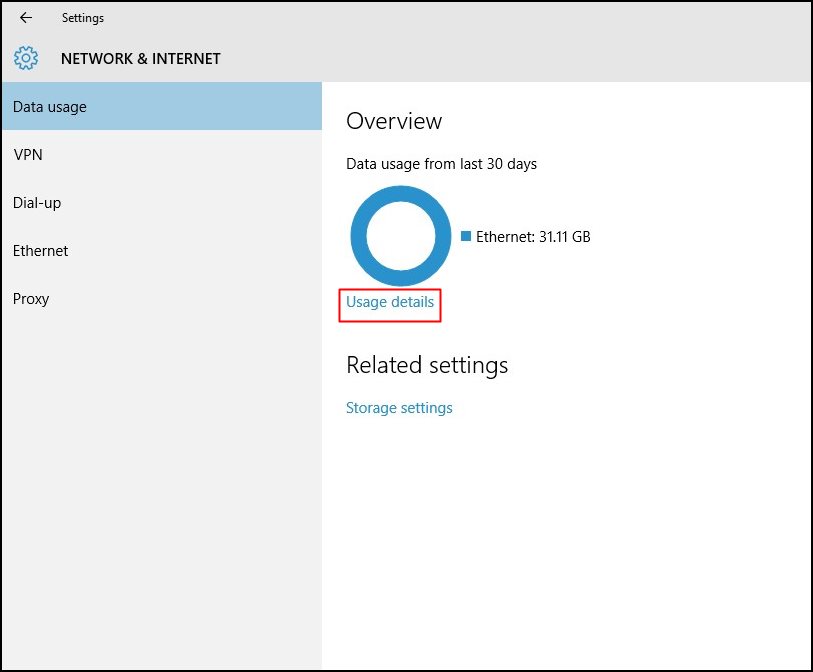
För att kontrollera hur mycket trafik du har gjort i din enhet Windows 10, följ instruktionerna. öppna inställningsmenyn (den förenklade, inte kontrollpanelen), välj Nätverk och Internet och sedan Dataanvändning/Nätverksanvändning och klicka sedan på “Användningsdetaljer”
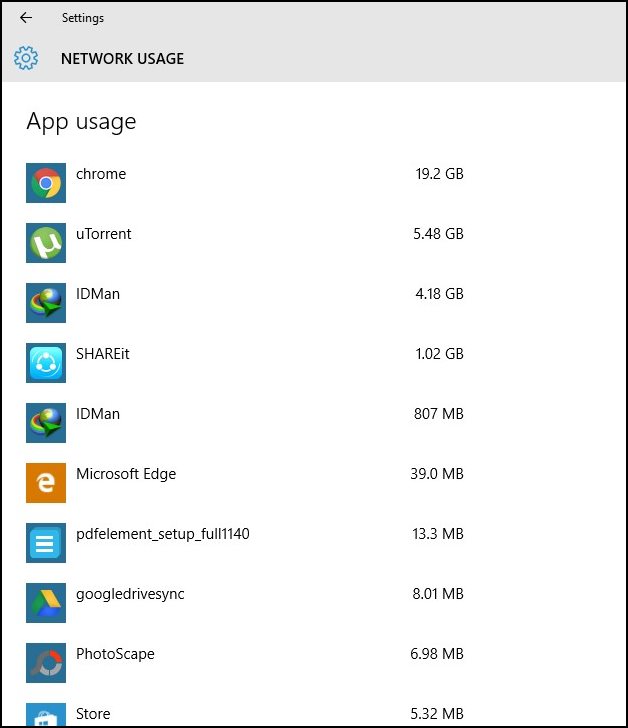
Bilden ovan visar ett tydligt diagram med vilket du kan veta hur mycket data du har förbrukat med ditt anslutna nätverk som Wi-Fi, Ethernet.
#2 Konfigurera nu en uppmätta anslutning
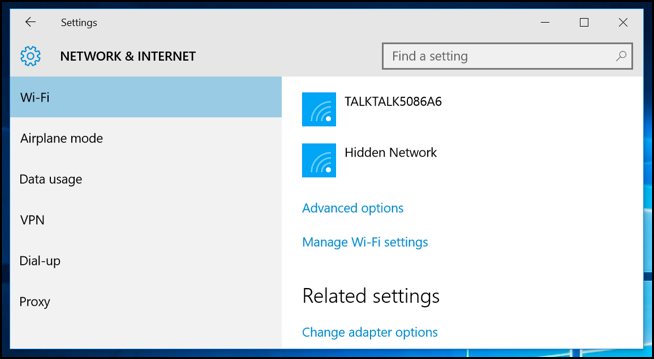
Denna funktion, som redan finns i tidigare versioner av Windows, kan ställa in bandbreddsanvändningsgräns för både Wi-Fi eller LAN-anslutna internetnätverk. Den här funktionen hindrar systemet från att ladda ner och ladda upp stora filer, till exempel uppdateringar.
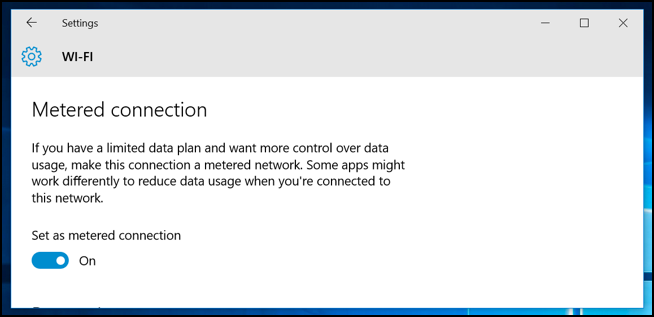
För att ställa in ett trådlöst nätverk som används behöver du bara besöka avsnittet under Nätverks- och Internetinställningar-menyn och sedan välja Wi-Fi-anslutning i de avancerade alternativen för att välja Uppmätta anslutningar är den bästa lösningen för Windows 10:s bandbreddshungriga natur. Personer med begränsade internetanslutningar kan tycka att det är mycket användbart.
#3 Begränsa dataanvändning av bakgrundsprogram
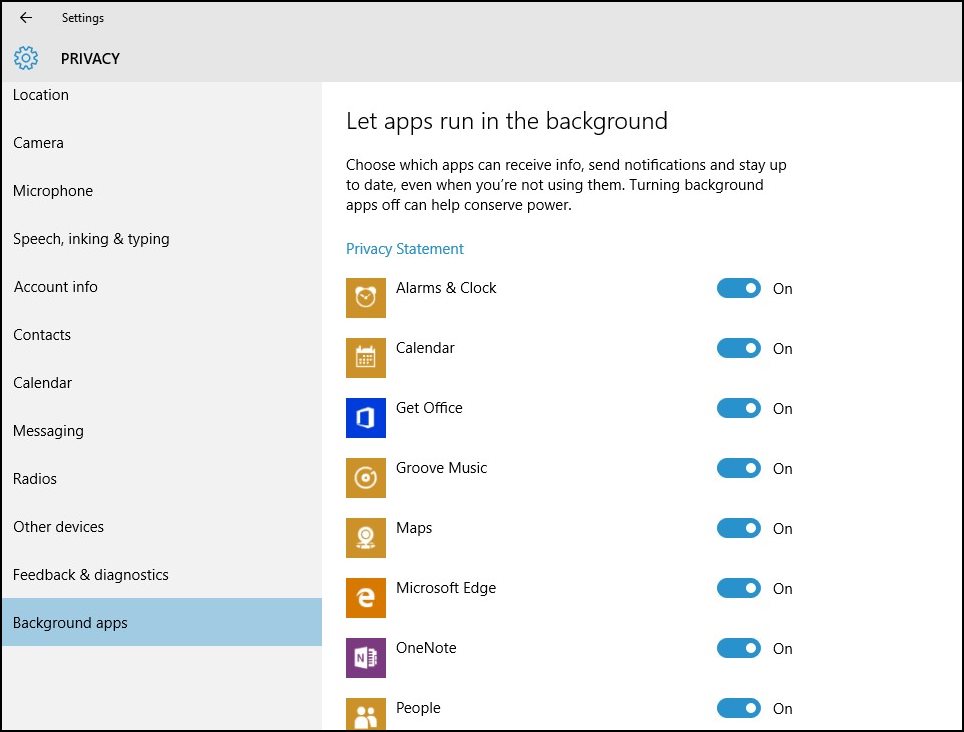
De nya inställningarna kommer att uppmuntra dig att optimera processen med låg förbrukning av data från tung användning, detta kommer att se till att du inte laddar ner någon tredjepartsapp som kan utnyttja ditt nätverk för att hålla sig synkroniserad.
För att inaktivera synkronisering av den specifika appen kan du öppna inställningsmenyn, gå till Sekretess och här måste du välja fliken Appar i bakgrunden. En lista över objekt som åtföljs av en väljare låter dig välja vilka appar som kan komma åt nätverket för att ta emot uppdateringar och aviseringar.
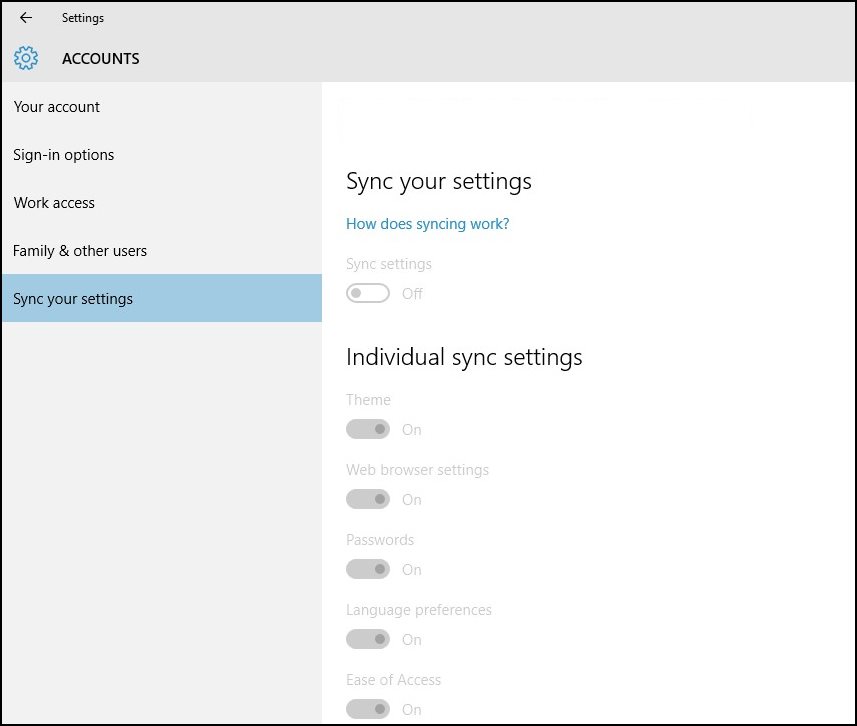
#4 Spara data medan du surfar
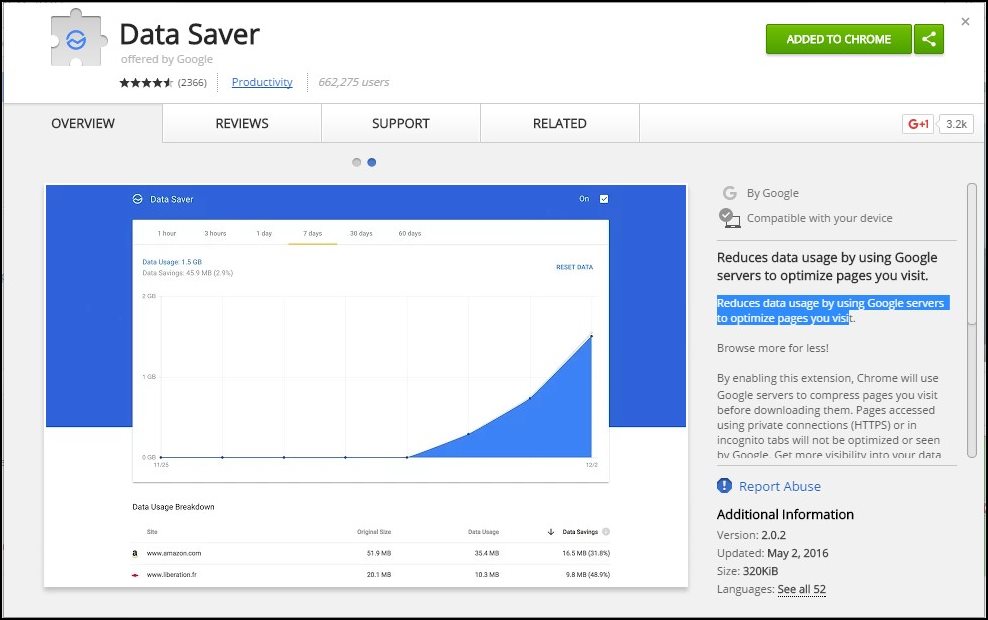
Du kan använda tillägget Google Chrome som hjälper dig att spara mycket av din internetdata. Datasparare är tillägget som du behöver för att spara data eftersom det minskar dataanvändningen genom att använda Googles servrar för att optimera sidor du besöker. Du kan surfa mer för mindre.
Om du behöver några andra metoder för att hantera data när du surfar genom webbläsaren Google Chrome rekommenderar vi att du läser vår artikel Hur man minskar dataanvändningen i Google Chrome.
Konfigurera gräns för dataanvändning på Windows 10
Tja, för dem som inte vet, tillåter Windows 10 användare att konfigurera dataanvändningsgränsen. Det betyder att du kan ställa in en specifik datagräns för en WiFi- eller Ethernet-nätverksadapter. Så om du har begränsad internetanslutning kan du konfigurera dataanvändningsgränsen genom att följa några av de enkla stegen nedan.
Steg 1. Öppna först Inställningar på din Windows 10.
Steg 2. Därefter måste du klicka på “Nätverk & Internet”
Steg 3. I nästa steg klickar du på “Dataanvändning”
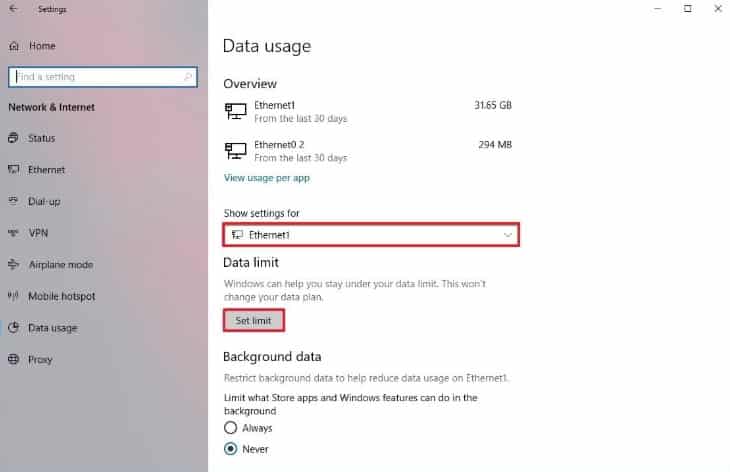
Steg 4. Välj nu den anslutna nätverksadaptern under rullgardinsmenyn ‘Visa inställningar för’.
Steg 5. Nu under ‘Datagräns’ klicka på ‘Set Limit’
Steg 6. Nu kan du ställa in en datagräns för den aktuella nätverksadaptern.
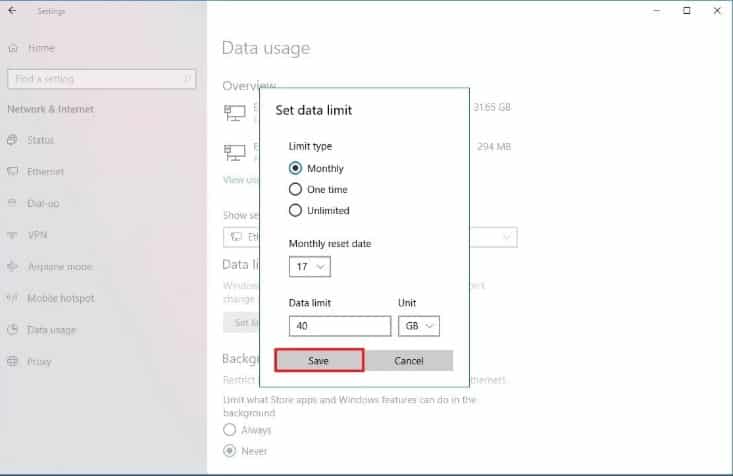
Det var allt, du är klar! Så här kan du konfigurera dataanvändning på din Windows 10-dator.
Så ovan handlar allt om hur man kontrollerar dataanvändningen i Windows 10. Du kan följa varje steg mycket enkelt. Jag hoppas att du gillar inlägget. Lämna en kommentar nedan om du har problem med någon av metoderna som diskuteras ovan. Dela detta inlägg med dina vänner också!